Sözcüğün çapı nerede. Windows uygulamalarında çap simgesi eklemenin çeşitli yolları.
Klavyede tüm karakterler değil. Üzerinde çap simgesi yok. Ancak bu, çoğu modern uygulamaya eklenemeyeceği anlamına gelmez. Böyle bir fırsat var. Üstelik bu işlem tamamen yapılabilir farklı şekillerde. Bunların arasında en evrensel olanı ASCII kodlarının kullanılmasıdır. İkinci yöntem Microsoft ofis paketine bağlıdır ve sadece içinde çalışır. İkinci yöntem, bununla ilişkilendirilir. Uygulamak için, orijinal çap simgesine ihtiyacınız vardır; bu işlem daha sonra kopyalayıp yapıştırarak yeni uygulamaya eklenecektir. Her makalede bu makalede ayrıntılı olarak ele alınacaktır.
Bu ihtiyaç ne zaman ortaya çıkıyor?
“Ø” işaretini girme ihtiyacının ortaya çıktığı pek çok durum vardır. Örneğin, çizimler çizerken, fiyat listeleri yaparken, reklam buketleri oluştururken veya boru ürünleri veya stop vanalarında açıklayıcı notlar gerektiğinde gerekli olabilir. Bu listeye devam edilebilir, ancak çok sık olmasa da
Çapı bazen elektronik belgeye takmanız gerekir.
Kodları kullanma
En evrensel yöntem ASCII kodlarının kullanımına dayanır. Ameliyathane yetenekleri tarafından uygulanır. windows sistemleribu nedenle kesinlikle kesin olan herhangi bir uygulamaya bağlı değildir. İlk önce hatırlaman gereken özel kod - “0216”, ASCII kod tablosunda “Ø” ye tekabül eder. Ve bu durumda giriş sırası aşağıdaki gibidir:
- Giriş dilini “En” (“İngilizce”) görünene kadar değiştirin. Bu yapılmazsa, “Ø” yerine “Ø” girilir.
- Ardından, dijital geliştirilmiş klavyeyi açın. Dahil edildiğinde, "Num Lock" LED'i işaret eder. Yanarsa, o zaman hiçbir şey yapılması gerekmez.
- Ardından, simge durumuna küçültülmüşse, uygulamamızın çalışma alanına gidin. Bunu yapmak için, görev çubuğunda üzerine tıklayın. Ardından manipülatörün imlecini çalışma alanına yönlendiriyoruz ve sol tuş ile tek bir tıklama yapıyoruz. Aynı zamanda, imleç içinde yanıp sönmelidir.
- Bir sonraki adımda “Alt” tuşunu basılı tutarız (hangi tarafta, solda veya sağda olursa olsun). Ardından, bırakmadan, arka arkaya sağdaki sayısal tuş takımında "0-2-1-6" yazın. Ellerinizi tamamen çıkarın ve bundan sonra çap simgesi görünmelidir.

Bu yöntemin temel avantajı evrenselliktir. En çok çalışıyor modern programlar. Kaynak sembolünü aramaya gerek yoktur. Benzer kararın eksi eksi kodu hatırlamak gerekli olduğu oluşur. Bu simgeye yalnızca ihtiyacınız varsa, o zaman sorun yok. Daha kötüsü, birkaç varsa. Bu durumda, en sık kullanılan sembollerin kod tablosunu bir kağıda yazdırmak ve periyodik olarak uygulamak daha iyidir.
Word ve diğer ofis uygulamaları
Alternatif girdi yöntemi "Ø" belirli bir yazılım ürünleri grubuna bağlanır. Bu, Word, Exel ve diğer uygulamaları içeren bir Microsoft Office paketidir. Çap ikonunu Word'de örnek olarak sunuyoruz. Diğer durumlarda, giriş prosedürü aynıdır. İşlemde, "Ekle" adlı araç çubuğuna gidin. Ekranın üst kısmında “Giriş” ve “Sayfa Düzeni” sekmeleri arasında bulunur. Bu yazıya gidin ve tek bir sol tıklama yapın. Sonra ekranın sağ tarafında “Semboller” penceresini görüyoruz. Üzerinde “Symbol” öğesini ve açılan listeden “Diğer semboller” seçeneğini seçin. Tüm bu manipülasyonlar gerçekleştirilir. sağ tık fare.
Ekleme penceresi açılacaktır. İçinde karakterleri kaydırarak ihtiyacımız olan “Ø” işaretini buluruz. Bu, özel bir tekerlek kullanarak veya şerit üzerindeki kürek sol düğmesine art arda sağa basarak yapılabilir. “Ø” bulunduğunda, manipülatörün sol tuşuna basarak bir kez seçin ve “Ekle” düğmesine (pencerenin sağ alt kısmında bulunur) basın. Ardından pencereyi kapatın. Bundan sonra, Word'de (çalışma alanında) bir çap simgesi görünmelidir. Bu yöntemin dezavantajı, yalnızca bir grup uygulamada çalışmasıdır. Bu nedenle, her yerde kullanmak işe yaramaz.
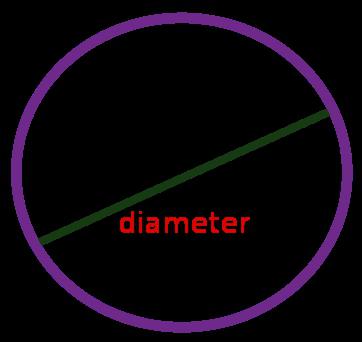
pano
"Ø" eklemenin başka bir yolu, pano kullanımına ve "Kopyala" ve "Yapıştır" işlemlerinin bir kombinasyonuna dayanır. İlk önce bu sembolü bir yerde bulmalısın. Örneğin, Word'de daha önce açıklanan yönteme uygun olarak bir çap rozeti yerleştirebilirsiniz. Ardından seçin ve kopyalayın ("Ctrl" + "C" tuş kombinasyonunu kullanabilirsiniz). Sonra başka bir uygulamaya gidin ve yapıştırma işlemini kullanın ("Ctrl" + "V"). Bu çözümün dezavantajı, kaynak sembolüne ihtiyaç duyulmasıdır. Ve o her zaman müsait değildir.
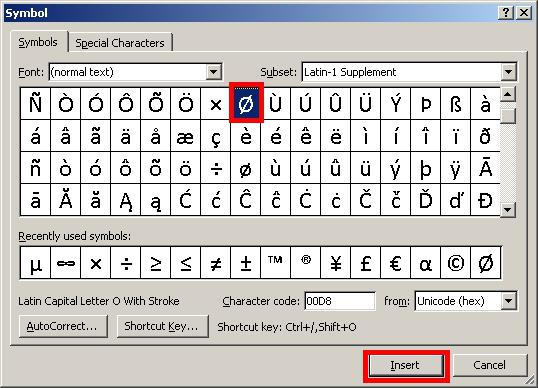
Sonuç olarak
Klavyedeki çap simgesi eksik. Ancak önerilen üç yöntemden birine kolayca girilebilir. En basit ve çok yönlü olanları ASCII kodları olarak adlandırılan kullanımlara dayanmaktadır. Tek bir uygulamaya bağlı değildir ve işletim sisteminin neredeyse tüm programlarında çalışır.
metin editörü MS Word, ne yazık ki, bu programın tüm kullanıcılarının bilmediği, oldukça büyük bir özel karakter kümesine sahiptir. Bu nedenle, belirli bir sembol, işaret veya sembol eklemek gerektiğinde, çoğu nasıl yapıldığını bilmez. Bu sembollerden biri, bildiğiniz gibi klavyede olmayan çap tanımıdır.
Hepsi özel karakterler Word’de sekmede "Ekle"bir grupta "Semboller"yardım istememiz gereken.
1. İmleci, çap simgesini eklemek istediğiniz metnin üzerine getirin.

2. Sekmeye git "Ekle" ve grupta buraya tıklayın "Semboller" düğmenin üstünde "Sembol".
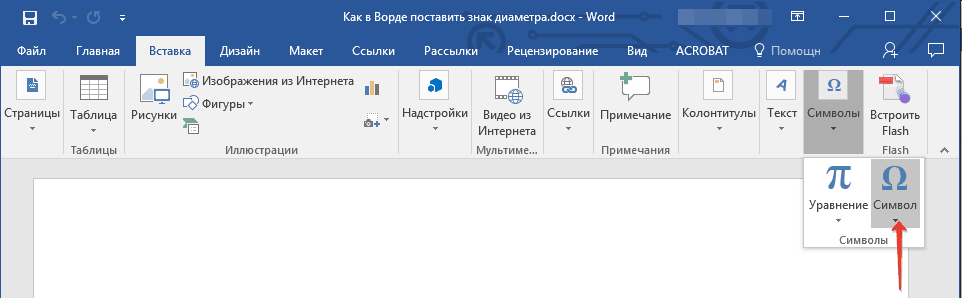
3. Tıkladıktan sonra açılan küçük pencerede, son öğeyi seçin - “Diğer Karakterler”.

4. Bir pencere göreceksiniz "Sembol"İçinde çapın tanımını bulmalıyız.
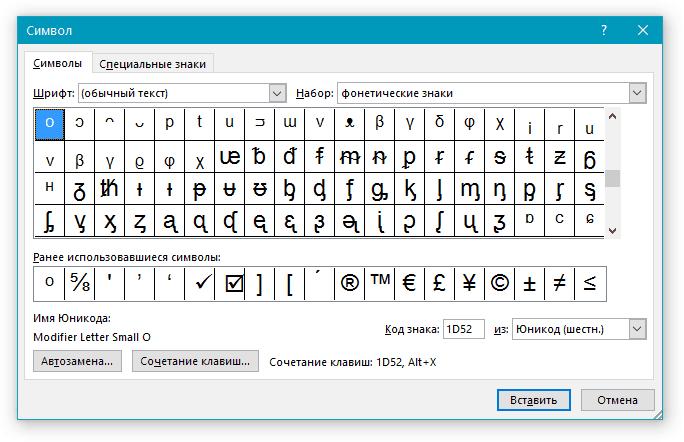
5. bölümde "Set" öğe seç “Artırılmış Latince 1”.
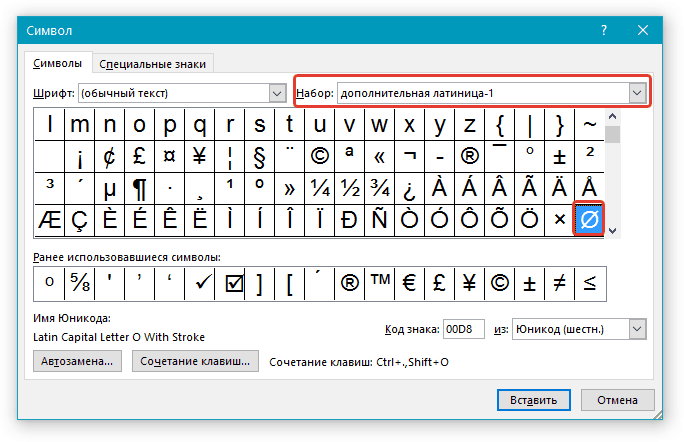
6. Çap simgesine tıklayın ve düğmesine tıklayın. "Ekle".
7. Seçtiğiniz özel karakter belgede belirttiğiniz yerde görünecektir.
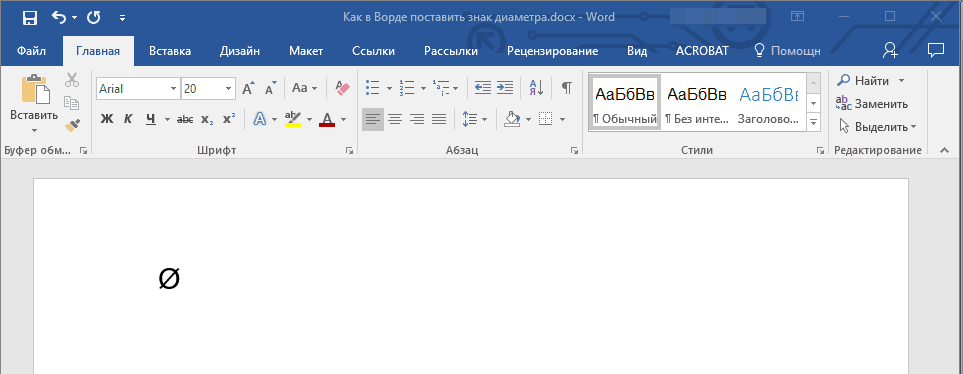
“Çap” işaretini özel bir kodla ekleme
Programın “Özel Karakterler” bölümündeki tüm karakterler Microsoft Word kod atamalarını yap. Bu kodu biliyorsanız, istenen karakteri metne çok daha hızlı ekleyebilirsiniz. İhtiyacınız olan simgeye tıkladıktan sonra bu kodu sembol penceresinde, alt kısmında görebilirsiniz.
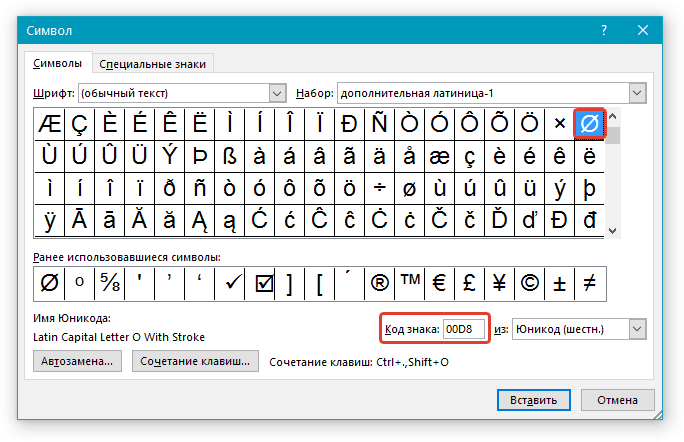
Bu nedenle, kodlu bir "çap" işareti eklemek için aşağıdakileri yapın:
1. İmleci karakter eklemek istediğiniz yere getirin.

2. İngilizce düzeninde kombinasyonu girin "00D8" tırnaksız.
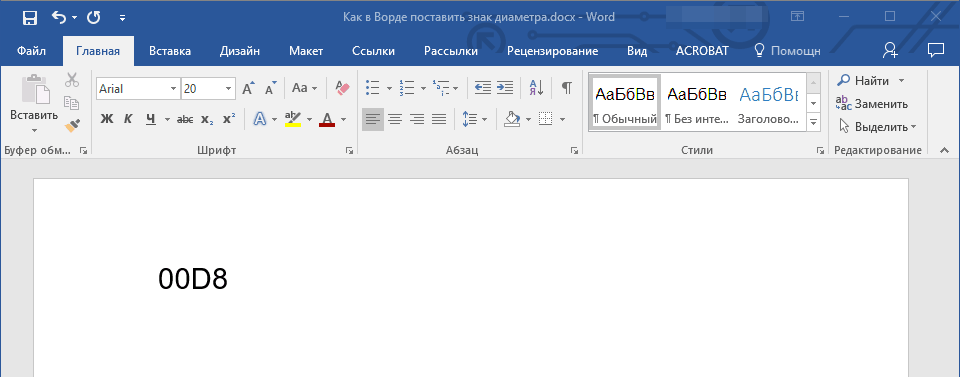
3. İmleci seçilen konumdan hareket ettirmeden tuşuna basın. “Alt + X”.
4. Çap işareti eklenecektir.

Hepsi bu, şimdi çap simgesini Word'e nasıl ekleyeceğinizi biliyorsunuz. Programda bulunan özel karakter kümesini kullanarak, metne diğer gerekli karakterleri de ekleyebilirsiniz. Belgelerle çalışmak için bu gelişmiş programın bir sonraki çalışmasında başarılar dileriz.
Çapın boyutunu belirtmeniz gereken durumlarda "" "çizgisine sahip daire şeklinde bir işaret kullanın. Bu sembol boyut numarasının önüne uygulanır.
Çap sembolünü kullanma örnekleri:
Silindirik ve konik bir şeklin dönme detayında çap belirtileri
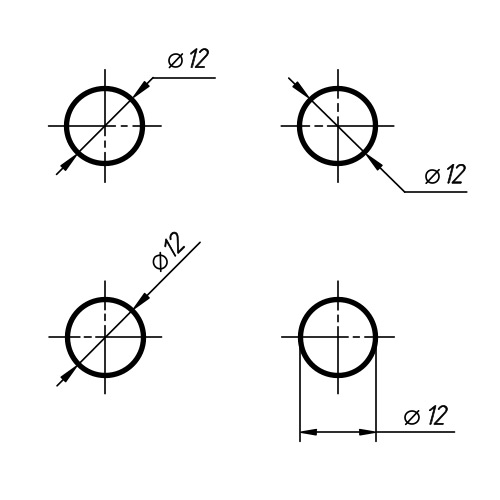
Bir yer eksikliği ile koymak boyutları
boyut çizgisinde
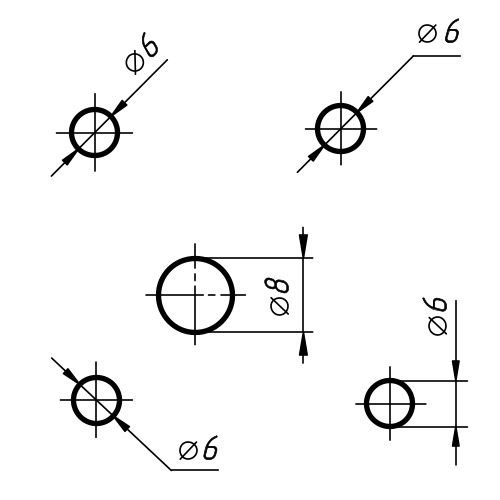
Sınırlı alanla boyut tayini
oklar için
çap - Bu, dairenin düz bağlantı yüzeyinin bölümünün uzunluğu. Çap parçası, her durumda, yalnızca dairenin merkezinden geçer. Genelde belirt latince harf “D” veya “Ø” işareti. Dairenin yarıçapı iki ile çarpılırsa, toplam çap olacaktır. Küresel bir şekle sahip olan tüm volumetrik cisimlerin yanı sıra, bir dairesi olan olası bölümlerinden en az biri olanlar, çap sembolleriyle belirtilmektedir. Kelime " çap"Yunanca kelimeden geliyor" diametros"- çap.

Dört delik atama örneği
çaplı
Teknik çizimlerde, çaplar çarpı işaretli daire şeklinde bir sembolle "Ø" belirtilir. Bu işaret, silindirik veya konik olabilen parçaların boyut numaralarının önüne yerleştirilir.
Bölümde, koni, bacaklarından biri devrim bedenine paralel veya çam olan bir dik üçgendir. Parametreleri aşağıdaki gösterime sahiptir: “D” daha büyük bir çaptır, “d” daha küçük bir çaptır ve “L” bir uzunluktur. Çizimde, koninin çapları, önünde “» ”işaretleri bulunan ve sayısal değer, harf sembolleri olmadan uzun olan sayılarla gösterilir.
Silindirik yüzeye sahip en yaygın parçalar çeşitli amaçlar için millerdir. Bir dikdörtgenin yanlarından birinin yakınında döndürülmesiyle oluşan silindirik gövdeler bir çap ile belirtilmiştir. Düzgün millerin bazı tasarım özellikleri vardır ve sürümlere ayrılmıştır: düz, kademeli tek taraflı, kademeli çift taraflı ve ağır. Örneğin, rotorun en büyük çapına bastırarak şaftla birleştirildiği asenkron motorların milleri ve her iki tarafta da rulmanlar, fanlar ve kasnaklar için adımlar vardır. İki taraflı kademeli miller, diğer tasarım özelliklerinin gerekli olduğu çeşitli mekanizmalarda da bulunabilir. Silindirik parçalar, kural olarak, toplam maksimum uzunluğa ve dış çapa sahiptir. Bir ürünün spesifik konfigürasyonuna bağlı olarak, “Ø” işaretlerinin yerleştirildiği değerlerin önünde çeşitli çaplarda iç ve dış oluklar, basamaklar, alttan kesiciler, vb. Gibi elementleri içerebilir.

Çap işareti çizme örneği
küresel bir yüzeyde
Konik yüzeyli bileşenler, iç ve dış yüzeylerin sivriltildiği alet adaptör adaptörleri içerir. Bu burçlar, tezgahlarda kullanıldığında yüksek merkezleme hassasiyeti ve takım değiştirme hızını yeterli rijitlikle sağlar. Geçiş kollu kısa ve uzun.
Bu tipteki konik enstrümantal kısımlara “ mors konik"Ve sayılara ayrılmıştır. Adaptör manşonlarının açıları, uzunlukları ve çapları özel masalardan alınabilir. Tablo verilerinde “d” harfi küçük harf, “D” büyük çap, “L” parçanın uzunluğu gibi harf sembollerini kullanır. Çizimlerde çaplar ve uzunluklar, çap numaralarından önce yerleştirilmiş olan “Ø” işaretiyle sayısal değerlerle gösterilmiştir.
« Koni mors"- Adaptör manşonlarına ek olarak, spiral matkaplar, frezeler, aletler ve mandreller için şaft imalatında kullanılır. Alet konileri elastik ve plastik deformasyonla sabitlenir. Freze ve torna tezgahlarının millerinde bu gibi bağlantıların uygulanması için, yardımcı bir aletin montajı için konik delikler vardır. Ek olarak, tornada punta başlığı tüyü aynı konik deliğe sahiptir.
Teknik, çap işaretinin kullanıldığını belirtmek için çok sayıda parça ve bunların elemanlarını kullanır. Standart çap boyutları için standart boyutları içeren parametrik bir aralık kullanılır. Teknik ürünlerin geliştirilmesinde, hesaplanan çaplar en yakın değerlerine yuvarlanır. Teknik çizimlerde belirtildiğinde, çap işaretine, eksen alanının, parça alanının dairesel bir enine kesitini gösteren bir çizgi noktalı çizgiyle eşlik etmesi gerekir.
Çizimlerin çaplarını belirtmek için teknik dokümantasyon kullanılmıştır özel işaret. Ancak, bilgisayar klavyesinde, hem birincil hem de ikincil tuşlarda bu sembol yoktur. Bununla birlikte, bu metnin saklanacağı ve ardından görüntüleneceği formata izin veriyorsa, metne yerleştirilebilir. Txt formatı ne yazık ki derhal silinecek ve word belgeleri ve aşağıda html.
"Bir çap işareti nasıl yazılır" konulu P & G makalelerinin yerleştirilmesiyle desteklenir "Köpek" simgesini nasıl yazılır? Bir derece işareti nasıl verilir? Borunun çapını nasıl ölçersiniz?
talimat
Windows işletim sisteminin "Karakter Tablosu" adı verilen özel bir bileşenini kullanın. Başlatılması için bir bağlantı “Başlat” düğmesindeki ana menüde bulunabilir - açarak, “Tüm Programlar” bölümüne, sonra “Standart” alt bölümüne ve sonra bu ada sahip bir bağlantı bulacağınız “Sistem Araçları” bölümüne gidin. Diğer bir yol, win + r tuş bileşimine basmaktır, açılan program başlatma iletişim kutusunda charmap girin ve Enter tuşuna basın.
Tablodaki çap simgesini bulun. Lütfen anahatta benzer birkaç karakter olabileceğini unutmayın - en az iki (takılan yazı tipine bağlı olarak). İlk sayfada iki seçenek bulabilirsiniz - en uygun olanı seçin ve çift tıklayın ve “Kopyala” düğmesine basarak panoya kopyalayın.
Çap işaretini girmeniz gereken belge penceresine geçin ve ctrl + v veya ctrl + Insert tuş kombinasyonuna basarak panodan yapıştırın.
Kod tablosunda bu karakterle ilişkilendirilmiş kodu biliyorsanız, sembol tablosu olmadan yapabilirsiniz. Microsoft Office Word, onaltılık bir kod girebilir, ardından alt + x ve kelime işlemcisi kodu ilgili simgeyle değiştirin. Sembol tablosunun ilk sayfasında bulduğunuz iki simge, 00D8 ve 00F8 altıgen kodlarına karşılık gelir.
Çap simgelerini html sayfalarına eklemek için anımsatıcı karakter kodlarını kullanın. Örneğin, belge koduna ∅ veya ∅ karakterleri dizisi yerleştirirseniz, sayfa ziyaretçisi için sonuç şöyle görünür:?. İlkel sembol ⊕ veya ⊕ şöyle görünür:?, ⊗ veya ⊗ - ?, Ø veya Ø - O, ø veya ø - o.
Ne kadar basitDiğer ilgili haberler:
klavyede eksik karakterleri nasıl bulabilirim? * İçinde Microsoft Windows XP, Başlat ve ardından Tüm Programlar, Donatılar, Sistem Araçları ve Sembol Tablosu'nu tıklayın. * Microsoft Windows 2000'de, Başlat düğmesini tıklayın ve ardından Programlar komutunu seçin.
Genellikle derece olarak ölçülen açıların ve sıcaklıkların boyutu olarak belirtilen üst simge bir daire biçimindeki tipografik sembol, bilgisayar klavyesinde bulunmaz. Ancak, kodlama tablolarında işletim sistemi karakterleri bilgisayar ekranında görüntülemek için kullanır.
MS Word'ü yazarken, aşağıdaki gibi özel karakterler eklemeniz gerekir: çap simgesi, harf Alfa, telif hakkı simgesi, vb. Eklemeleri için Word aracılığıyla özel kombinasyonlar ve düzenli ekleme vardır.
MS Word'deki özel karakterler bölümüne gitmek için gezinti menüsüne gidin - Ekle - Sembol - Diğer karakterler (tüm özel karakterlerin listesini görmek için).

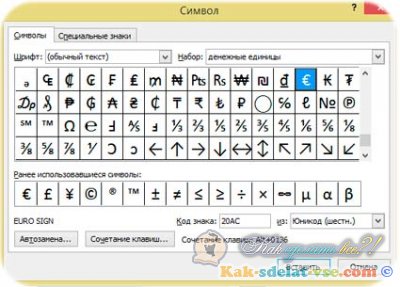
Listeden herhangi bir özel karakter seçin ve ekle düğmesine tıklayın. Ayrıca, sürekli olarak özel karakterler girmemek için, her biri için bir karakter seçerken görülebilen bir kısayol tuşu vardır.
Kısayol tuşlarını kullanmak için, Alt tuşunu basılı tutun ve sırayla 0176 kombinasyonuna basın ve Alt tuşunu bırakın, derece simgesi belgede görünecektir. Rakamın ana koşulu, hem dizüstü bilgisayarda hem de masaüstü bilgisayarın klavyesinde sağdaki küçük klavyeye basmaktır.
En popüler özel karakterler için kısayol tuşlarını ayrıntılı olarak düşünün.

Word'de uzun bir çizgi koymak nasıl?
Kombinasyonu alt tuşları+0151 - Kısa çizgi işareti
Word bir derece simgesi nasıl yerleştirilir?
Tuşların kombinasyonu Alt + 0176 ° derece işareti
Word'de bir paragraf simgesi nasıl yazılır?
Kısayol tuşları Alt + 0167 § Paragraf
Word'de stres nasıl kullanılır?
Alt + 769 kısayol tuşları
Artı işaretini Word'e nasıl ekleyebilirim?
Tuşların kombinasyonu Alt + 0177 ± Plus / eksi
Çap simgesi Word'de nasıl yerleştirilir?
Kısayol tuşları Alt + 0216 Ø Çap
Euro simgesini Word'e nasıl koyabilirim?
Kısayol tuşları Alt + 0136 € Euro
Tm simgesini nasıl ekleyebilirim?
Alt + 0153 ™ kısayol tuşu Ticari marka simgesi
Telif hakkı simgesini nasıl koyabilirim?
Kısayol tuşları Alt + 0169 Telif Hakkı
Kalan kısayollar, seçtiğiniz karakterin altına bakın. Tüm klavye kısayolları İnternet üzerinden ve herhangi bir metin dizesinde geçerlidir.

